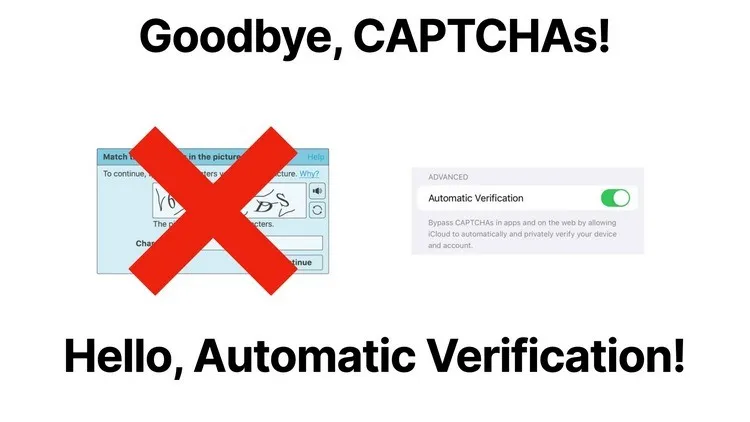Kể từ iOS 16, bạn không cần phải nhập mã xác thực (captcha) thủ công trên iPhone, iPad, hay máy tính Mac nữa. Tất cả là nhờ tính năng Automatic Verification mới trên iOS 16. Khi kích hoạt, nó cho phép iCloud xác minh thiết bị và tài khoản của bạn một cách tự động và riêng tư.
Thao tác nhập CAPCHA sẽ giúp nâng cao bảo mật nhưng đôi khi cũng gây mất thời gian và khó chịu cho người dùng. May thay với iOS 16, bạn sẽ có thể bỏ qua thao tác bảo mật này.
Bạn đang đọc: Tính năng iOS 16 này sẽ loại bỏ thao tác nhập CAPTCHA phiền phức
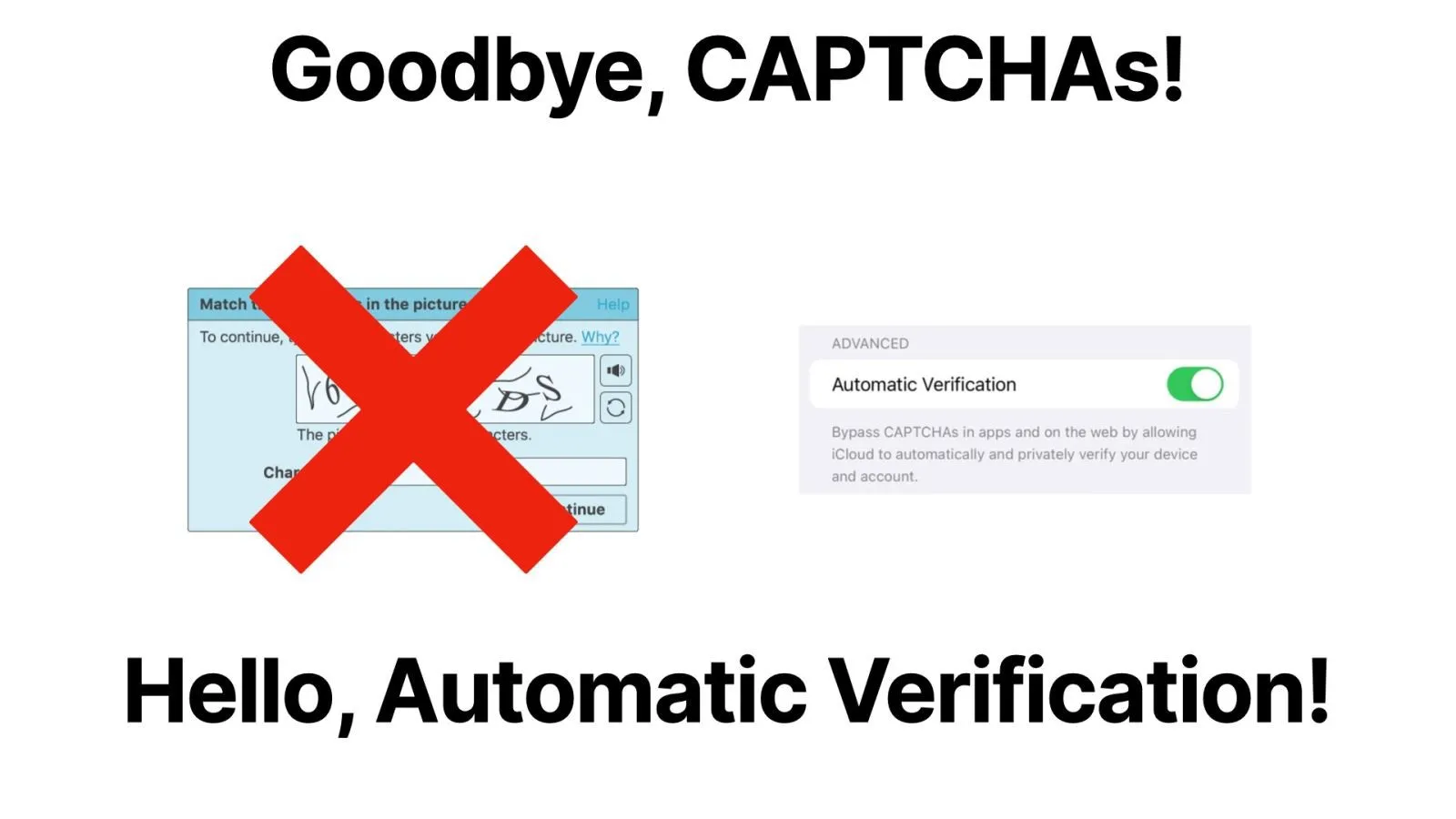
Cách bỏ qua thao tác nhập CAPCHA trên iPhone
Nếu chưa biết mã captcha là gì? Bạn có thể tham khảo bài viết Mã captcha là gì? Những thông tin về mã captcha bạn cần biết!.
Sau đây là hướng dẫn chi tiết cách kích hoạt và sử dụng tính năng Automatic Verification (Tự động xác minh) trên iPhone chạy iOS 16.
Đầu tiên, bạn cần cập nhật iPhone lên iOS 16, dĩ nhiên rồi. Nếu chưa biết cách thực hiện, bạn có thể xem bài hướng dẫn Cách cập nhật iOS 16 beta 1 đơn giản, dễ hiểu.
Lưu ý: iOS 16 hiện vẫn ở giai đoạn phát triển thử nghiệm dành cho nhà phát triển (developer beta). Bởi vậy, nó vẫn chưa ổn định và bạn không nên cài đặt nó trên thiết bị chính của mình.
Sau khi quá trình cập nhật iPhone lên iOS 16 hoàn tất, tất cả những gì bạn cần làm là bật tùy chọn Automatic Verification theo hướng dẫn sau:
Bước 1: Mở ứng dụng Settings (Cài đặt) trên iPhone và bấm lên tài khoản Apple nằm ở trên cùng.
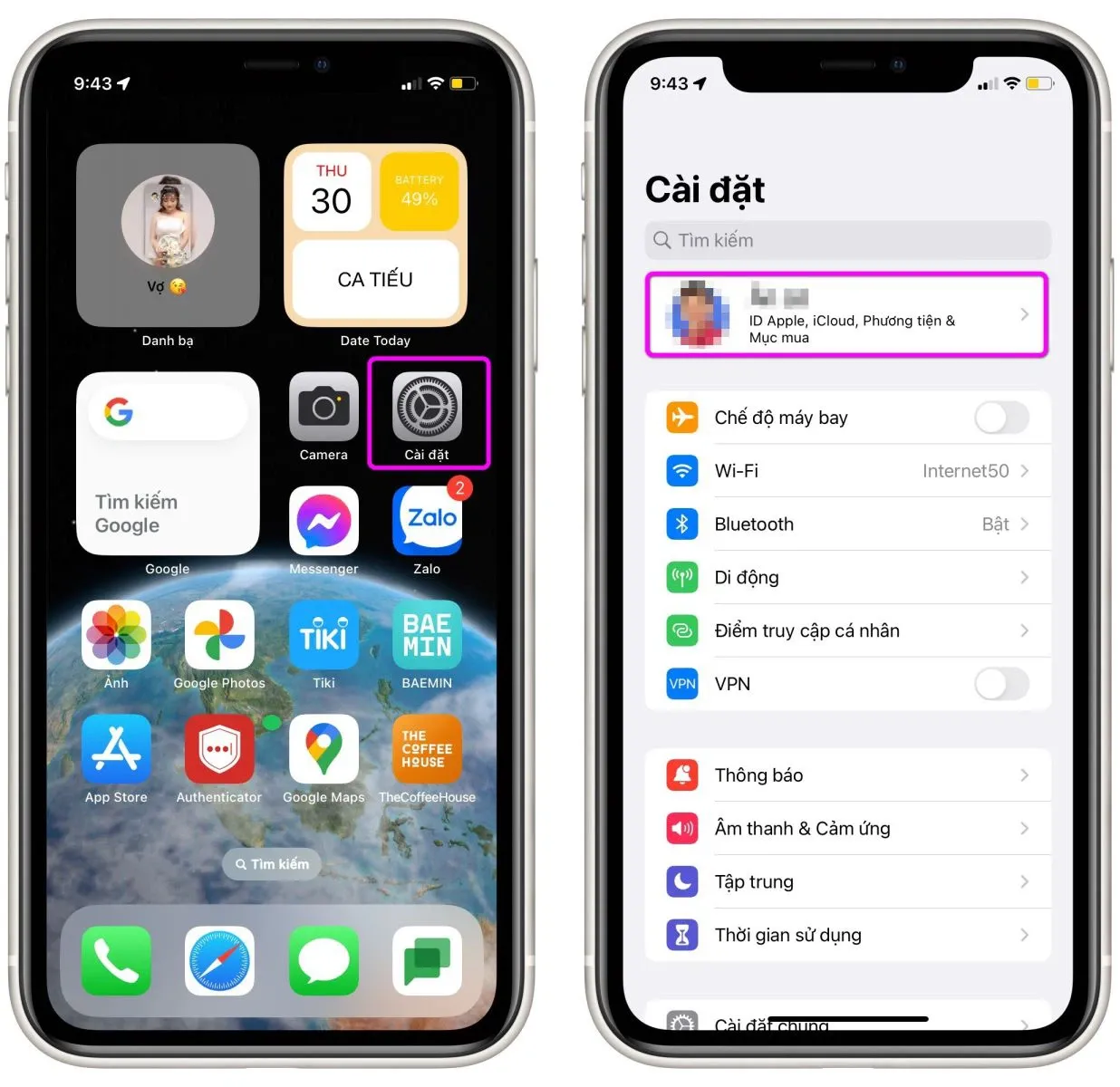
Bước 2: Ở màn hình hiện ra, bạn chọn Password & Security (Mật khẩu & Bảo mật), sau đó di chuyển đến phần Advanced (Nâng cao).
Bước 3: Cuối cùng, bạn bật công tắc nằm bên cạnh tùy chọn Automatic Verification (Tự động xác minh).
Tìm hiểu thêm: [THỦ THUẬT] Chuyển mạng giữ số dành cho nhà mạng Viettel, Mobifone và Vinaphone
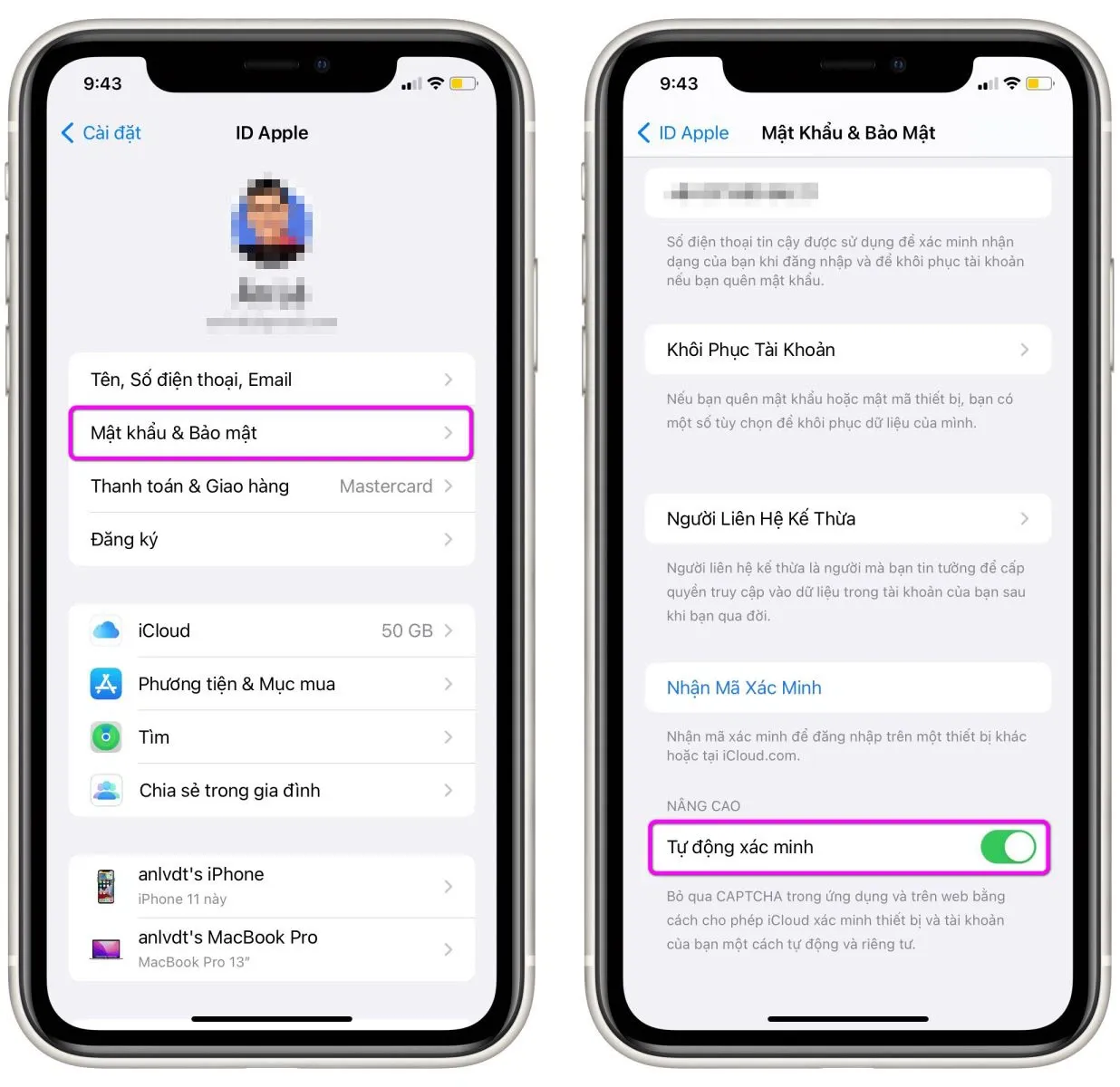
Yêu cầu để sử dụng Bypass CAPTCHA trên iOS 16
Apple nói rằng tính năng Bypass CAPTCHA sẽ khả dụng “trong ứng dụng và trên web bằng cách cho phép iCloud xác minh thiết bị và tài khoản của bạn một cách tự động và riêng tư”.
Tuy nhiên, có vẻ như trong giai đoạn đầu, tính năng này chỉ hoạt động với các trang web trong mạng của CloudFlare.
Theo một bài viết trên blog cloudflare.com, bên cạnh iPhone, tính năng Automatic Verification cũng hoạt động tốt trên iPad và máy tính Mac.
Bypass CAPTCHA trên iPhone hoạt động như thế nào?
Quá trình bỏ qua thao tác nhập mã captcha trên iPhone sẽ diễn ra như sau:
- Khi iPhone, iPad, hay máy tính Mac gửi yêu cầu đến một trang web, trang web này sẽ âm thầm yêu cầu thiết bị cung cấp một mã token – một dạng chữ ký số hay chữ ký điện tử được mã hóa.
- iOS sẽ tự động liên lạc với các máy chủ của Apple để yêu cầu cung cấp mã token.
- Các máy chủ của Apple sẽ liên lạc với các nhà phát hành mã token (token issuer), chẳng hạn như CloudFlare, và yêu cầu họ cấp mã token cho thiết bị.
- iPhone nhận mã token và chuyển tiếp nó đến trang web.
- Trang web nhận diện mã token và bỏ qua yêu cầu nhập mã CAPTCHA.
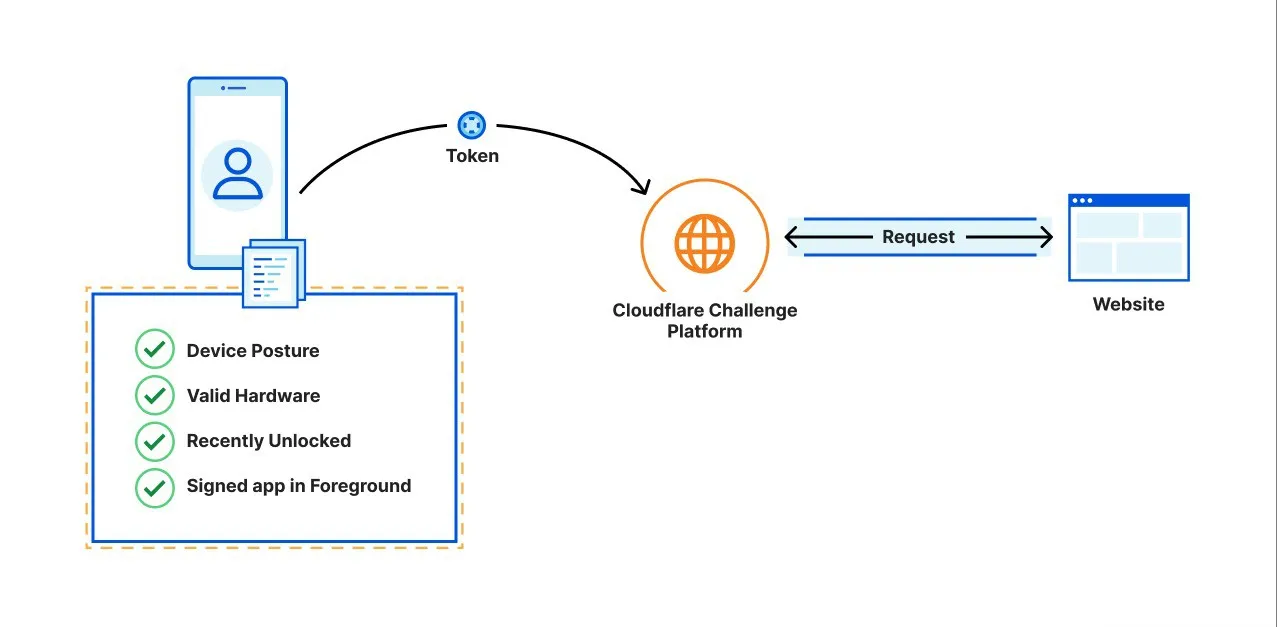
>>>>>Xem thêm: Mách bạn cách chuyển tiền Viettel không cần mật khẩu
Cái hay của tính năng mới nằm ở chỗ toàn bộ quá trình trên sẽ diễn ra hoàn toàn tự động, người dùng không cần thực hiện bất kỳ thao tác nào.
Vì sao Bypass CAPTCHA không hoạt động?
Bạn đã bật tính năng Automatic Verification trên iPhone, iPad, hoặc máy tính Mac, nhưng vẫn nhận được yêu cầu nhập mã CAPTCHA? Bạn thấy yêu cầu xác thực I am not a robot (Tôi không phải người máy)?
Đó là bởi vì hệ thống Re-captcha của Google vẫn chưa nhận diện được tính năng mới của Apple. Đừng lo, nó sẽ sớm được Google hỗ trợ trong tương lai không xa.
Nói chung, để bỏ qua thao tác nhập mã captcha phiền phức trên web và ứng dụng, bạn chỉ cần nâng cấp iPhone, iPad, máy tính Mac lên iOS 16, iPadOS 16, hoặc macOS Ventura, sau đó kích hoạt tùy chọn Automatic Verification như hướng dẫn trong bài viết trên.
Xem thêm: Google đã tự phá được dịch vụ Captcha của chính mình
Xem thêm: Google có thể nhận biết “tài khoản ảo” chỉ trong một lần nhấp chuột